سكايب Skype هو أحد البرامج الذي أثبت جدارته واستمراريته عبر الزمن كأحد تطبيقات المراسلة وعقد الاجتماعات، لما يقدمه من خدمات وميزات، بالرغم من استمرار هذا البرنامج في الصدارة لأكثر من عقد من الزمن، إلا أنّه كان يفتقر إلى ميزة تسجيل المكالمات.
بتاريخ 4 سبتمبر 2018، أعلنت شركة مايكروسوفت المالكة لسكايب عن إضافة ميزة تسجيل المكالمات (فيديو) ضمن سكايب، وذلك بعد أن كانت هذه الميزة غائبة عن البرنامج لمدة 10 سنوات. حيث أعلنت الشركة أنّ عملية تسجيل المكالمات عبر سكايب تتم عن الطريق خدمات التخزين السحابيّة التي تقدمها مايكروسوفت، حيث يتم تخزين جميع المكالمات التي تقوم بتسجيلها على السحابة، ويمكنك فتح هذه التسجيلات في أي وقت تشاء ومن أي جهاز. كما أنه يمكنك تسجيل المكالمة في أي وقت حتى أثناء إجراء المكالمة، وذلك عن طريق برنامج سكايب على أنظمة ويندوز، أو على أجهزة الهاتف، أو حتى من واجهة سكايب عن طريق متصفح الانترنت.
لا بدّ لك أن تعرف في البداية أنّ عملية تسجيل المكالمات، سواءً أكانت لتطبيق سكايب أو غيره من التطبيقات، تعتبر في بعض البلدان عملية غير شرعية ويعاقب عليها القانون، لذلك وجب التنويه.
تحميل تطبيق سكايب:
إنّ تطبيق سكايب يعمل على أغلب أنظمة التشغيل والأجهزة المتوفرة اليوم، ولتحميل تطبيق سكايب:
- سكايب لأنظمة ويندوز: من هنا نسخة ديسكتوب، من هنا نسخة متجر مايكروسوفت.
- سكايب لأنظمة MacOS: من هنا.
- سكايب لأنظمة لينوكس: من هنا ديبيان، من هنا RPM.
- سكايب لهواتف أندرويد: من هنا.
- سكايب لأجهزة أبل (أيفون، أيباد): من هنا لهاتف أيفون، من هنا لأيباد.
خطوات تسجيل مكالمة سكايب عن طريق ويندوز أو عن طريق الهاتف:
أثناء تسجيل المكالمة، سيتم إشعار جميع الأطراف المشتركة بالمكالمة بأن أحدهم قد بدأ عملية تسجيل المكالمة. يمكنك البدء بتسجيل المكالمة أثناء الاتصال باتباع الخطوات التالية:
- أثناء الاتصال من سكايب إلى سكايب، اضغط على زر (...) لمزيد من الخيارات.
- سواءً أكنت تستخدم نسخة سكايب على أنظمة ويندوز أو سكايب من هاتفك المحمول، اضغط "إبدأ التسجيل" (Start Recording).
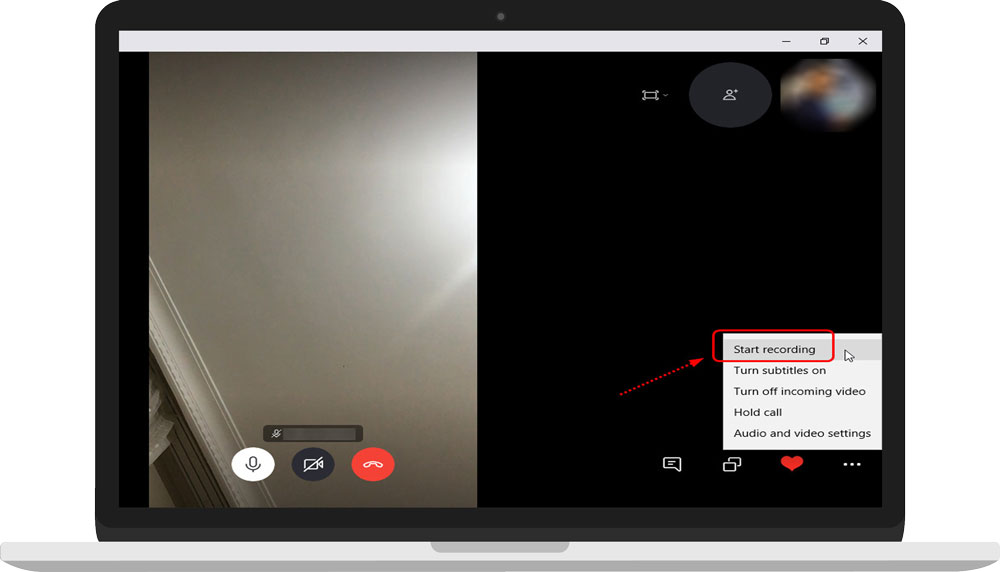
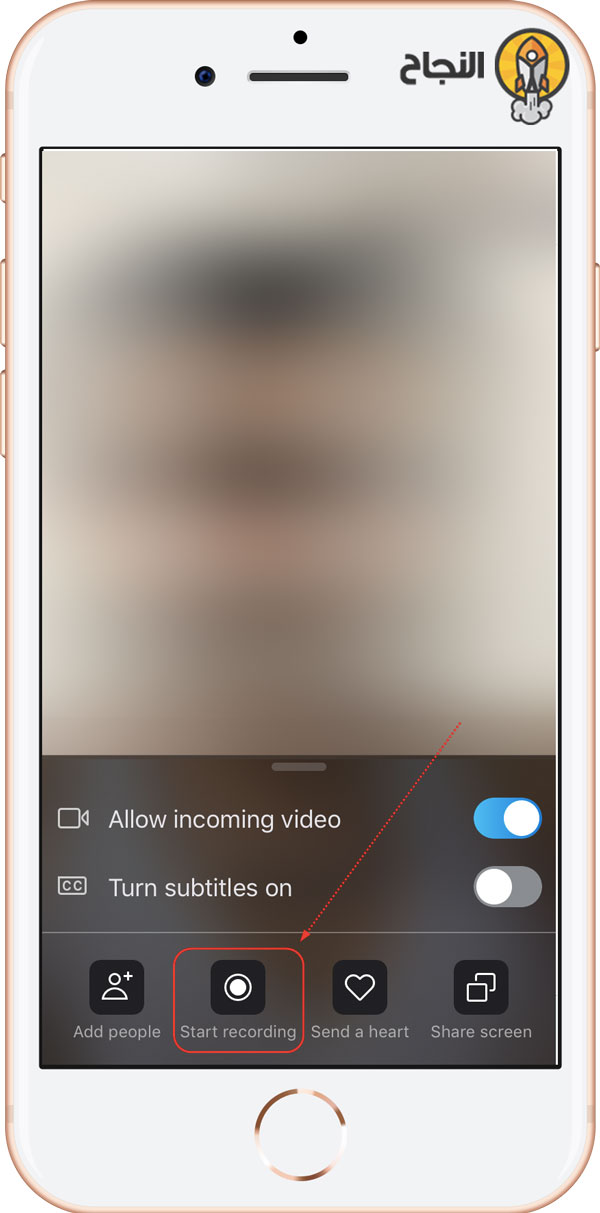
- سيظهر شريط في أعلى المكالمة، يخبر الجميع أنك بدأت بعملية تسجيل المكالمة.
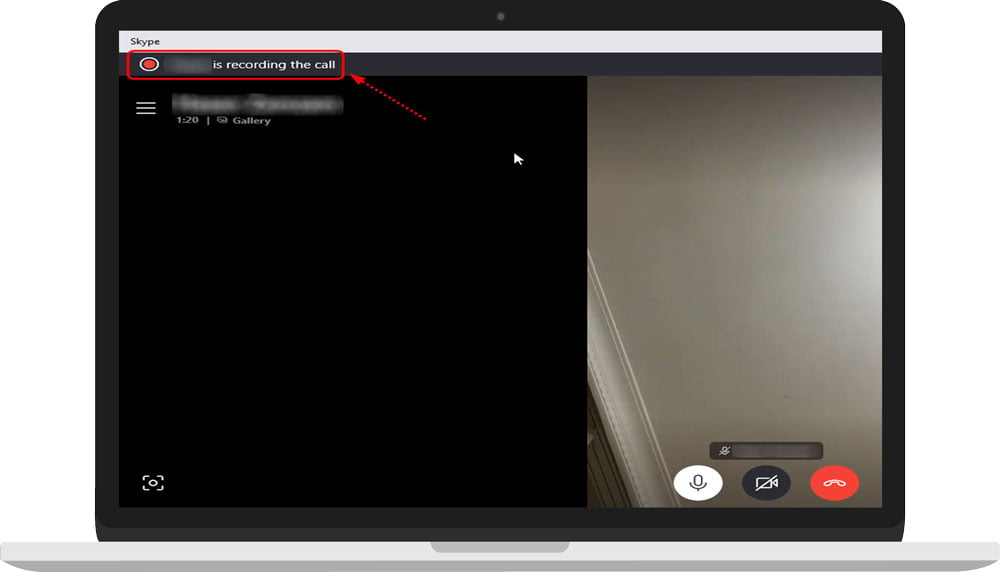
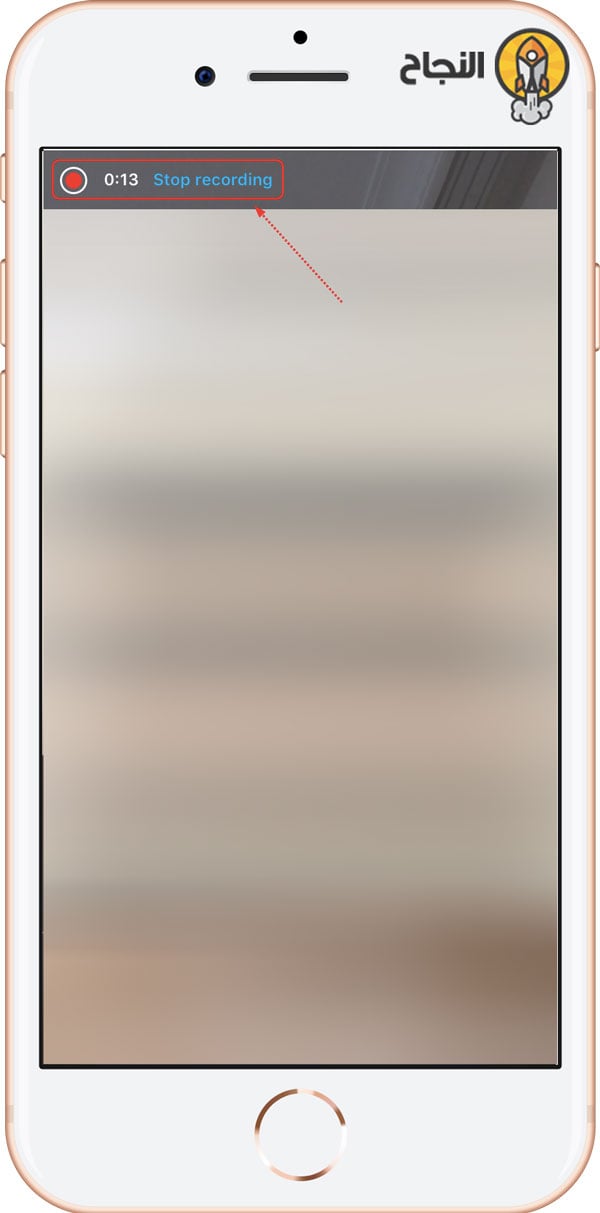
- بعد إنهاء المكالمة (أو إيقاف التسجيل)، سيتم إرسال المقطع المسجّل في المحادثة إلى جميع الأطراف، وسيبقى محفوظ في السحابة لمدة 30 يوم، وخلال هذه الثلاثين يوماً تبقى المحادثة متوفرة للحفظ على الهاتف أو على سطح المكتب لجميع الأشخاص المشتركين في المحادثة.
خطوات حفظ مكالمة سكايب بعد تسجيلها عن طريق ويندوز أو عن طريق الهاتف:
بعد إنهاء المكالمة، وإرسال التسجيل إلى جميع الأطراف، وخلال 30 يوماً يمكن لأي طرف مشترك في المحادثة حفظ التسجيل على سطح المكتب أو على هاتفه، مع ملاحظة أن المكالمة يتم حفظها بصيغة mp4. عن طريق الخطوات التالية:
- قم بالدخول إلى المحادثة التي جرت فيها تسجيل المكالمة.
- في حال كنت تستخدم سكايب من سطح المكتب، نضغط (...) الموجودة بجانب مقطع الفيديو (المكالمة المسجّلة) التي نريد حفظها، ونختار حفظ (Save) أو حفظ باسم (Save as)، لنختار بعدها المكان المراد حفظ التسجيل فيه.
- أما إذا كنت تستخدم سكايب عن طريق الهاتف، كل ما عليك هو الضغط مطولاً فوق التسجيل، ليظهر لديك قائمة تحتوي خيار "حفظ" (Save). ليتم بعدها حفظ المكالمة ضمن ألبوم الفيديو المستخدم في الهاتف.
خطوات مشاركة مكالمة سكايب بعد تسجيلها عن طريق ويندوز أو عن طريق الهاتف:
بعد إنهاء المكالمة، وإرسال التسجيل إلى جميع الأطراف، وخلال 30 يوماً يمكن لأي طرف مشترك في المحادثة مشاركة التسجيل مع أشخاص آخرين عن طريق سكايب، مع ملاحظة أن المكالمة يتم إرسالها ومشاركتها بصيغة mp4. عن طريق الخطوات التالية:
- قم بالدخول إلى المحادثة التي جرت فيها تسجيل المكالمة.
- في حال كنت تستخدم سكايب من سطح المكتب، نضغط (...) الموجودة بجانب مقطع الفيديو (المكالمة المسجّلة) التي نريد مشاركتها، ونختار "توجيه" (Forward)، لنختار بعدها المحادثة أو الشخص المراد توجيه المكالمة المحفوظة إليه.
- أما إذا كنت تستخدم سكايب عن طريق الهاتف، كل ما عليك هو الضغط مطولاً فوق التسجيل، ليظهر لديك قائمة تحتوي خيار "توجيه" (Forward). ثمّ نختار المحادثة أو الأشخاص المراد توجيه المكالمة المحفوظة إليهم، ونضغط زر إرسال (Send).
سكايب، أحد برامج المحادثة الذي أثبت قدراته واستمراريته بين العديد من البرامج الأخرى لمدة طويلة من الزمن، ويتم تحديثه باستمرار وإضافة ميزات جديدة عليه، إنّه التطبيق الذي لا يستغني عنه الكثير من مديري الفرق والشركات حول العالم.






أضف تعليقاً